Perlu diketahui bahwa Linus Torvalds merupakan salah satu pengembang platfrom ini. Source code linux pun dikembangkan bersama-sama pada platform ini. Sebelum mulai belajar menggunakan GitHub, saya sudah mendaftarkan diri terlebih dahulu di github.com
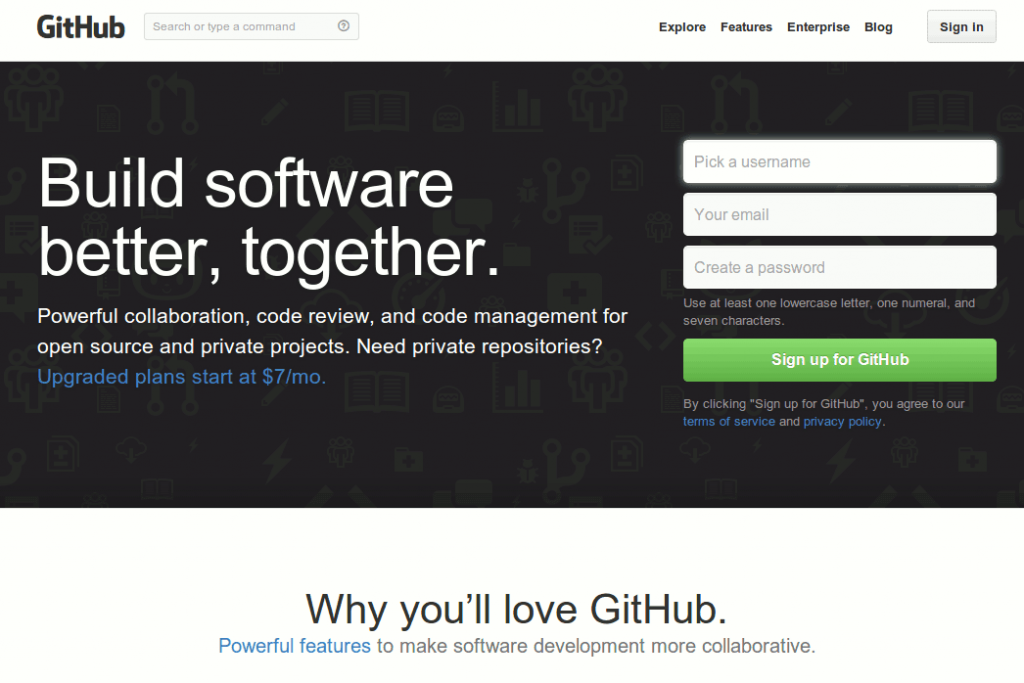 |
| GitHub |
Install Git di Ubuntu dan Membuat SSH Key
Instal Git di Ubuntu
sudo apt-get install git-core git-gui git-doc gitg
Setelah install Git di Ubuntu, langkah selanjutnya saya melakukan konfigurasi git global system dengan cara mengetikkan perintah berikut pada terminal
git config --global user.name "Nama Lengkapmu" git config --global user.email "alamat@emailmu.com" git config --global color.ui true
Sudah melakukan itu semua? Selanjutnya saya membuat sebuah ssh-keygen. Git juga tersedia di Windows dan Mac, kalau mau tahu caranya silakan cari tahu sendiri 😀
Membuat SSH-Keygen
ssh-keygen -t rsa -C "alamat@emailmu.com" Enter file in which to save the key (/home/panduaji/.ssh/id_rsa): Enter passphrase (empty for no passphrase): Enter same passphrase again:
Saya enter terus karena belum tahu maksudnya apa :D. Kalau pakai cara yang sama dengan saya, silakan cek folder .ssh yang dihidden pada folder home Ubuntu. Baca cara menampilkan hidden folder di Ubuntu kalau belum tahu.
Ketika folder tersebut kamu buka, kamu akan menemukan 2 buah file yang bernama id_rsa dan id_rsa.pub. Jangan berikan informasi folder ini kepada siapapun :D. Selanjutkan tambahakan public key tersebut ke akun GitHub.
Masuk pada bagian Account Settings > SSH Keys > Add SSH Key > Isikan title dengan nama terserah. Buka id_rsa.pub dan copy semua isinya untuk di paste di GitHub. Kemudian tekan tombol Add Key
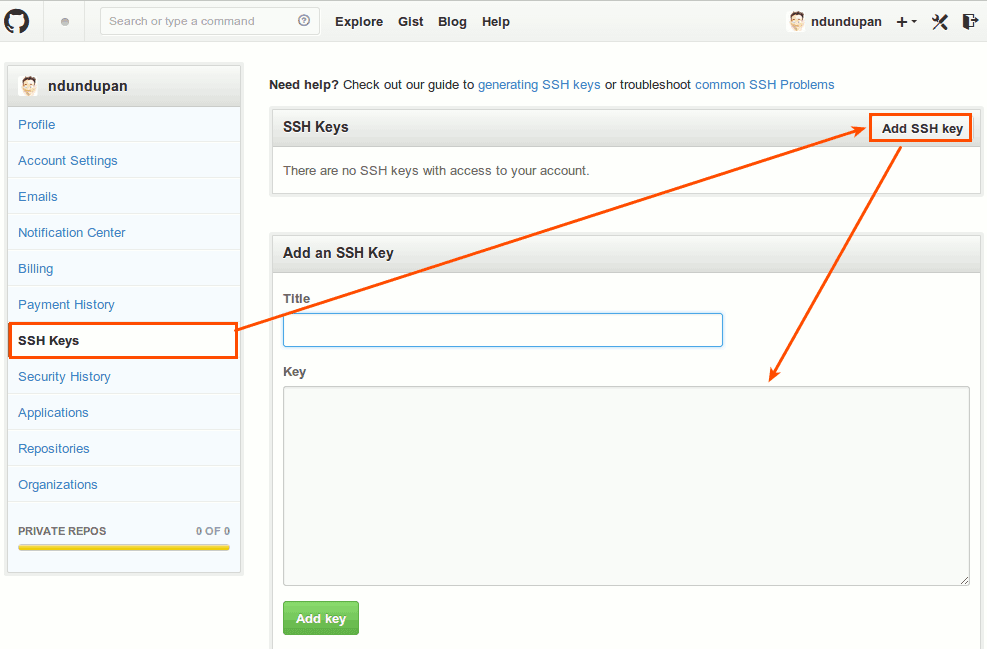 |
| Menambahkan SSH KEYS |
Mungkin cukup sekian dulu update postin dari saya, InsyaAllah besok saya teruskan dengan belajar membuat repository di git dan sebagainya. Semoga bermanfaat buat yang mau belajar GitHub pakai Git 😀
Tolong di koreksi apabila ada kesalahan dalam menulis.


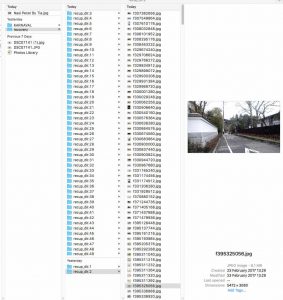


Leave a Comment